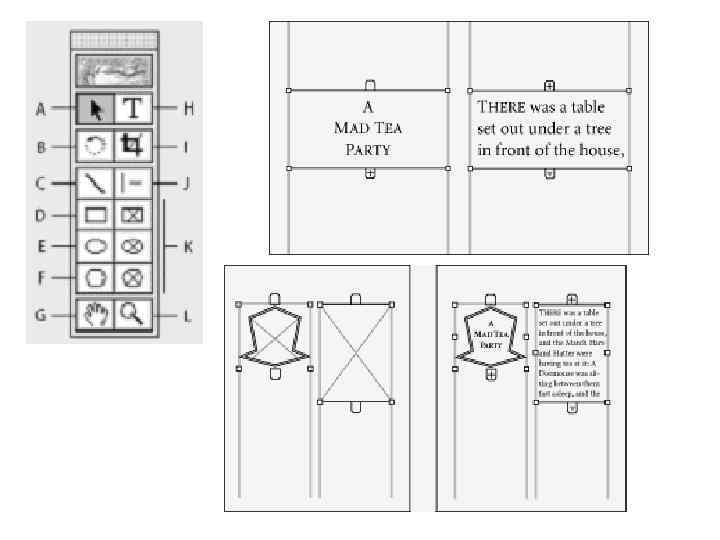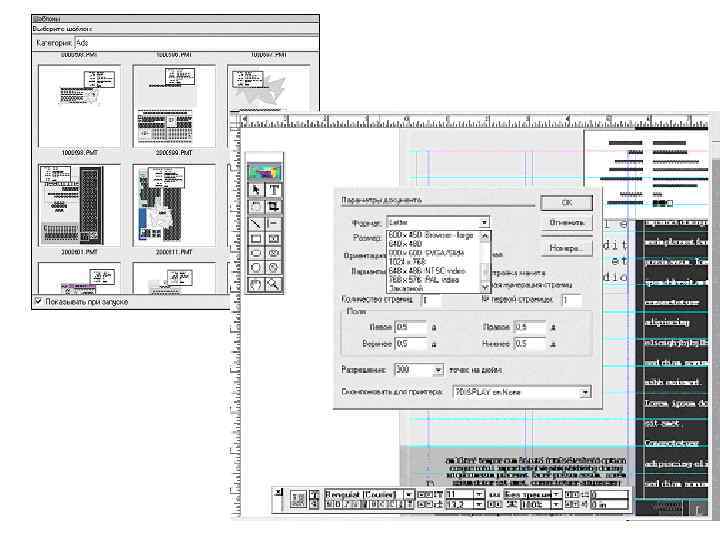O I & P L.ppt
- Количество слайдов: 30
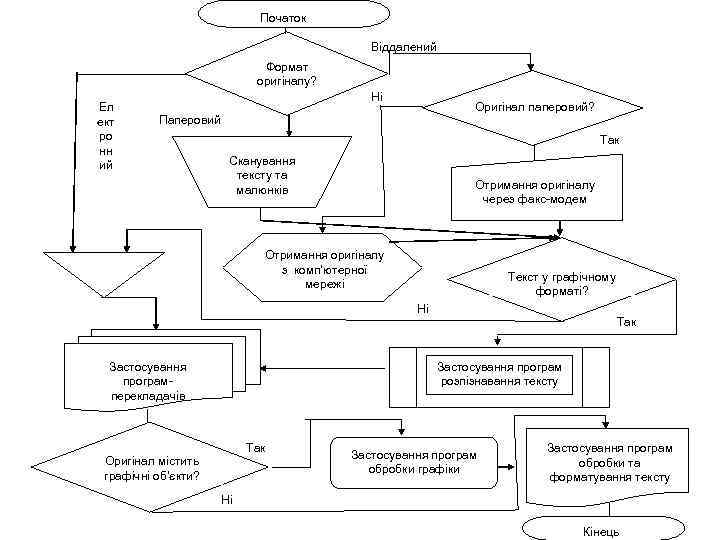 Початок Віддалений Формат оригіналу? Ел ект ро нн ий Ні Оригінал паперовий? Паперовий Так Сканування тексту та малюнків Отримання оригіналу через факс-модем Отримання оригіналу з комп’ютерної мережі Текст у графічному форматі? Ні Так Застосування програм розпізнавання тексту Застосування програмперекладачів Так Оригінал містить графічні об’єкти? Застосування програм обробки графіки Застосування програм обробки та форматування тексту Ні Кінець
Початок Віддалений Формат оригіналу? Ел ект ро нн ий Ні Оригінал паперовий? Паперовий Так Сканування тексту та малюнків Отримання оригіналу через факс-модем Отримання оригіналу з комп’ютерної мережі Текст у графічному форматі? Ні Так Застосування програм розпізнавання тексту Застосування програмперекладачів Так Оригінал містить графічні об’єкти? Застосування програм обробки графіки Застосування програм обробки та форматування тексту Ні Кінець
 Клавіатура Клавіша Esc (називається "Ескейп". ) Зазвичай служить для відміни якої-небудь дії програми, виходу з чого-небудь і так далі Клавіша Enter (читається “ Ентер ". ) Служить для завершення введення рядка і переходу на наступний рядок, ухвалення позитивної відповіді на питання, здійснення дії по замовчанню, закриття вікна з підтвердженням змін і так далі Це як би антипод клавіші "Ескейп" (Esc. ) Клавіша Tab (читається "Таб"). Призначена для формування відступів в тексті, переходу з одного пункту діалогового вікна до
Клавіатура Клавіша Esc (називається "Ескейп". ) Зазвичай служить для відміни якої-небудь дії програми, виходу з чого-небудь і так далі Клавіша Enter (читається “ Ентер ". ) Служить для завершення введення рядка і переходу на наступний рядок, ухвалення позитивної відповіді на питання, здійснення дії по замовчанню, закриття вікна з підтвердженням змін і так далі Це як би антипод клавіші "Ескейп" (Esc. ) Клавіша Tab (читається "Таб"). Призначена для формування відступів в тексті, переходу з одного пункту діалогового вікна до
 Основні клавіши для введення Клавіша Caps. Lock (читається "капслок". ) Призначена прописних букв. Дві клавіші Shift (читається "Шифт"). Міняє регістр клавіатури. Річ у тому, що всі клавіші на клавіатурі можуть вводити два символи. На клавіатурі зазвичай намальовано два знаки, розташовані один над іншим. Просте натиснення клавіші вводить один символ, вказаний на клавіші знизу. Це – нижній регістр. Для того, щоб ввести символ, зображений на клавіші зверху, треба перейти у верхній регістр, тобто натиснути клавішу Shift і, не відпускаючи її, потрібну клавішу. Дві клавіші Ctrl (читається "Контрол"). Служить для подачі комп'ютеру команд. Команда подається одночасним натисненням клавіші Ctrl і алфавітно-цифрового символу (далі позначається Ctrl + <буква>). Дві клавіші Alt (читається "Альт"). Їх призначення схоже з клавішею Ctrl. Клавіша Ins (читається "Інсерт"). Служить для перемикання режиму вставки/заміни символів при введенні, а також для виділення елементів в списку, додавання елементу в список і так далі Backspace (читається "Бекспейс"). Призначена для видалення символу зліва від курсору. Клавіша Del (читається "Деліт"). Видаляє символ, на якому коштує курсор (або символ праворуч від нього). Вона також призначена для видалення елементу графічного інтерфейсу.
Основні клавіши для введення Клавіша Caps. Lock (читається "капслок". ) Призначена прописних букв. Дві клавіші Shift (читається "Шифт"). Міняє регістр клавіатури. Річ у тому, що всі клавіші на клавіатурі можуть вводити два символи. На клавіатурі зазвичай намальовано два знаки, розташовані один над іншим. Просте натиснення клавіші вводить один символ, вказаний на клавіші знизу. Це – нижній регістр. Для того, щоб ввести символ, зображений на клавіші зверху, треба перейти у верхній регістр, тобто натиснути клавішу Shift і, не відпускаючи її, потрібну клавішу. Дві клавіші Ctrl (читається "Контрол"). Служить для подачі комп'ютеру команд. Команда подається одночасним натисненням клавіші Ctrl і алфавітно-цифрового символу (далі позначається Ctrl + <буква>). Дві клавіші Alt (читається "Альт"). Їх призначення схоже з клавішею Ctrl. Клавіша Ins (читається "Інсерт"). Служить для перемикання режиму вставки/заміни символів при введенні, а також для виділення елементів в списку, додавання елементу в список і так далі Backspace (читається "Бекспейс"). Призначена для видалення символу зліва від курсору. Клавіша Del (читається "Деліт"). Видаляє символ, на якому коштує курсор (або символ праворуч від нього). Вона також призначена для видалення елементу графічного інтерфейсу.
 Клавіша Home (читається "Хоум"). Призначена для переходу в початок (рядки, списку і тому подібне) Клавіша End (читається "Енд"). Призначена для переходу в кінець (рядки, списку і тому подібне) Клавіша Pg. Up (читається "Пейдж ап"). Призначена для переміщення (прокрутки) зображення на екрані вниз. Клавіша Pg. Dn (читається "Пейдж даун"). Призначена для переміщення зображення на екрані вгору. Стрілка вгору. Служить для переміщення курсору на один рядок вгору. Стрілка вниз. Служить для переміщення курсору на один рядок вниз. Стрілка вліво. Служить для переміщення курсору на одну позицію вліво. Стрілка управо. Служить для переміщення курсору на одну позицію управо. Scroll Lock (читається "Ськролл лок"). Pr. Scr (читається "Прінт скрин"). Pause/Break (читається "Пауз" або "Брейк").
Клавіша Home (читається "Хоум"). Призначена для переходу в початок (рядки, списку і тому подібне) Клавіша End (читається "Енд"). Призначена для переходу в кінець (рядки, списку і тому подібне) Клавіша Pg. Up (читається "Пейдж ап"). Призначена для переміщення (прокрутки) зображення на екрані вниз. Клавіша Pg. Dn (читається "Пейдж даун"). Призначена для переміщення зображення на екрані вгору. Стрілка вгору. Служить для переміщення курсору на один рядок вгору. Стрілка вниз. Служить для переміщення курсору на один рядок вниз. Стрілка вліво. Служить для переміщення курсору на одну позицію вліво. Стрілка управо. Служить для переміщення курсору на одну позицію управо. Scroll Lock (читається "Ськролл лок"). Pr. Scr (читається "Прінт скрин"). Pause/Break (читається "Пауз" або "Брейк").
 БЛОКИ КЛАВІШ 1. Клавіша Esc і функціональні клавіші F 1 - F 12. Вони розташовані на самому верхньому ряду клавіатури 2. Алфавітно-цифрові клавіші і "сірі" клавіші управління введенням В самому нижньому, першому ряду клавіатури знаходиться клавіша "пропуск" (щонайдовша по середині), і далі по порядку, зліва направо: лівий Ctrl, лівий Win, лівий Alt, правий Win, Context, правий Ctrl. У другому ряду знаходяться лівий і правий Shift. 3. Блок клавіш управління курсором 4. Додаткова цифрова клавіатура
БЛОКИ КЛАВІШ 1. Клавіша Esc і функціональні клавіші F 1 - F 12. Вони розташовані на самому верхньому ряду клавіатури 2. Алфавітно-цифрові клавіші і "сірі" клавіші управління введенням В самому нижньому, першому ряду клавіатури знаходиться клавіша "пропуск" (щонайдовша по середині), і далі по порядку, зліва направо: лівий Ctrl, лівий Win, лівий Alt, правий Win, Context, правий Ctrl. У другому ряду знаходяться лівий і правий Shift. 3. Блок клавіш управління курсором 4. Додаткова цифрова клавіатура
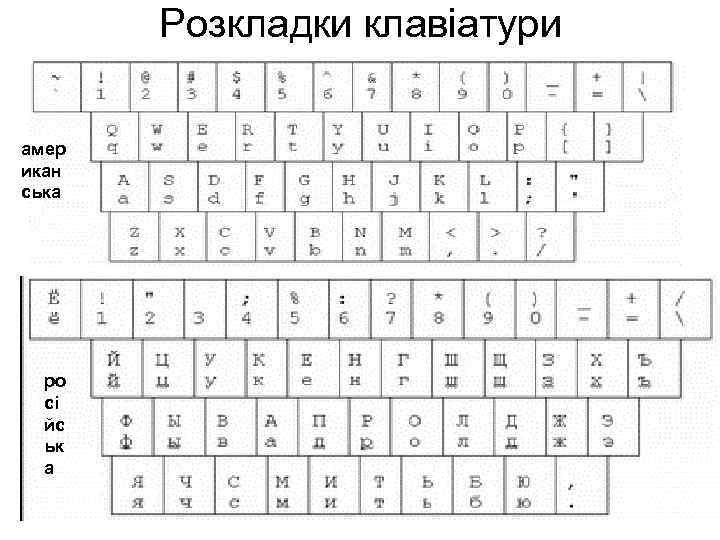 Розкладки клавіатури амер икан ська ро сі йс ьк а
Розкладки клавіатури амер икан ська ро сі йс ьк а
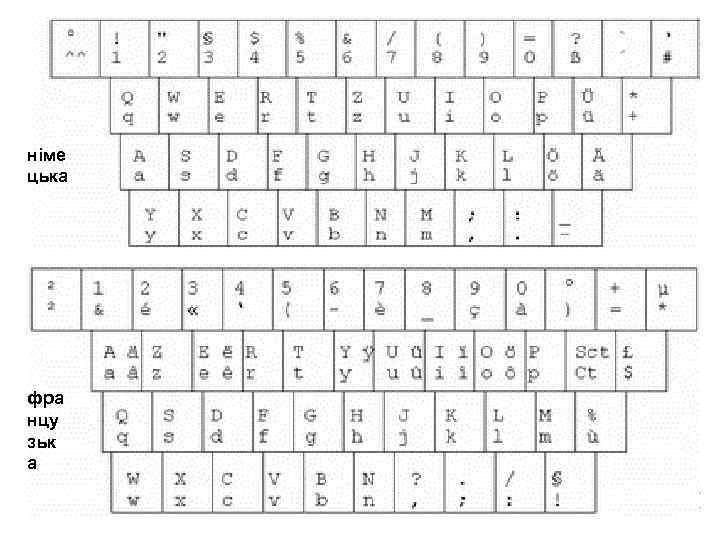 німе цька фра нцу зьк а
німе цька фра нцу зьк а
 ГАРЯЧІ КЛАВІШІ – HOT KEYS Ctrl + C – скопіювати відмічений текст + V – вставити відмічений тест чи файл + A – відмітити весь текст + S – зберегти файл на жорсткому диску + Z – відмінити попередню дію + Y – відмінити відміну + N – створити новий документ + P – надрукувати файл + W – закрити вікно документу, не закриваючи програми + Home (End) – відмітити текст до його початку (кінця) + F 6 – показати інший файл, відкритий у тій же програмі + B – зробити відмічений текст жирним + I - зробити відмічений текст курсивом + U - зробити відмічений текст підкресленим
ГАРЯЧІ КЛАВІШІ – HOT KEYS Ctrl + C – скопіювати відмічений текст + V – вставити відмічений тест чи файл + A – відмітити весь текст + S – зберегти файл на жорсткому диску + Z – відмінити попередню дію + Y – відмінити відміну + N – створити новий документ + P – надрукувати файл + W – закрити вікно документу, не закриваючи програми + Home (End) – відмітити текст до його початку (кінця) + F 6 – показати інший файл, відкритий у тій же програмі + B – зробити відмічений текст жирним + I - зробити відмічений текст курсивом + U - зробити відмічений текст підкресленим
 Shift + - відмітити один символ вліво чи вправо + - відмітити рядок вгору чи вниз + Ctrl + - відмітити слово Tab – перехід з клітинки на клітинку таблиці зліва на право. + Shift – перехід у зворотному напрямку Alt + F 4 – закрити активне вікно + Print Screen – записати зображення активного вікна у буфер пам’яті
Shift + - відмітити один символ вліво чи вправо + - відмітити рядок вгору чи вниз + Ctrl + - відмітити слово Tab – перехід з клітинки на клітинку таблиці зліва на право. + Shift – перехід у зворотному напрямку Alt + F 4 – закрити активне вікно + Print Screen – записати зображення активного вікна у буфер пам’яті
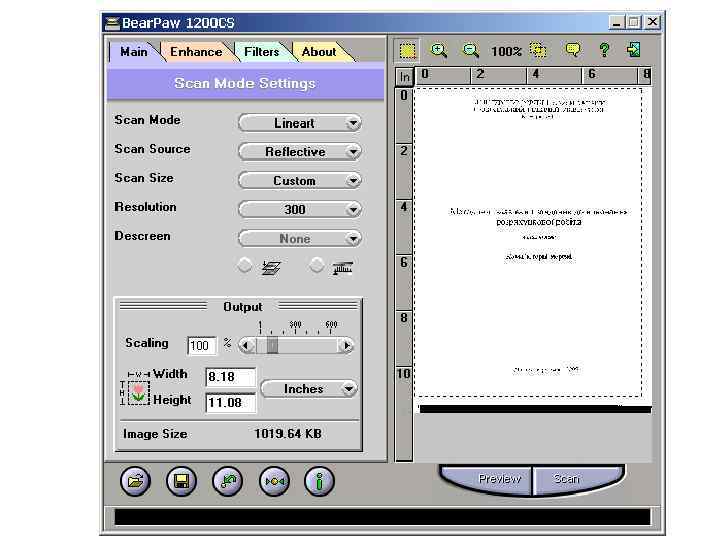
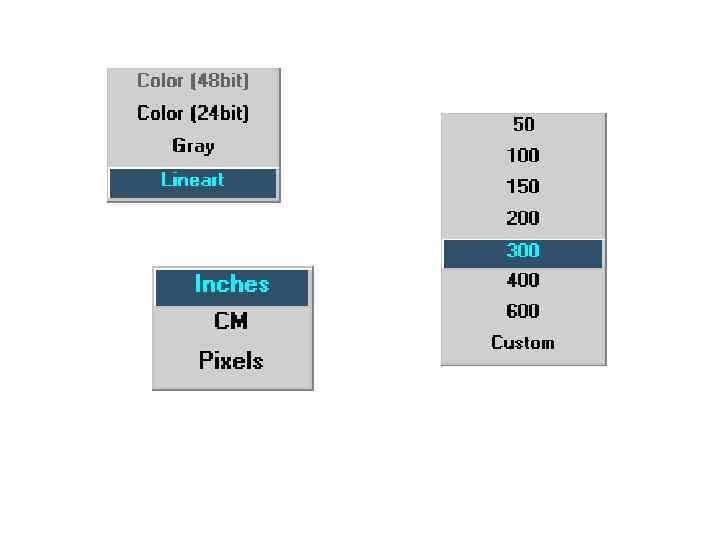
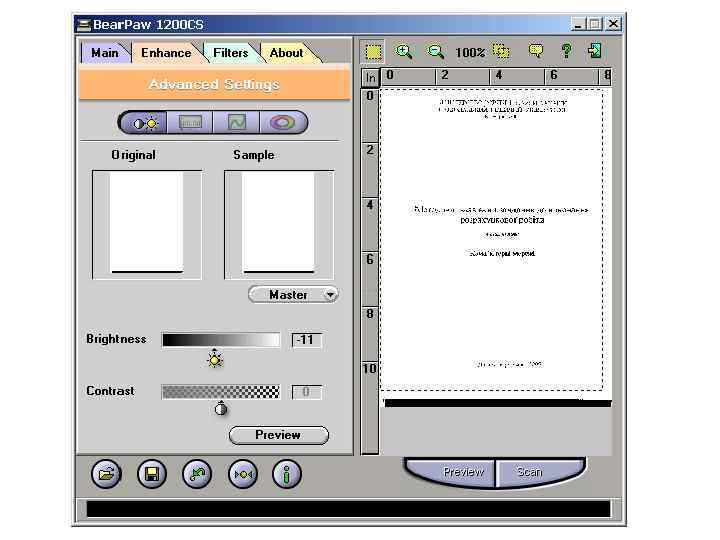
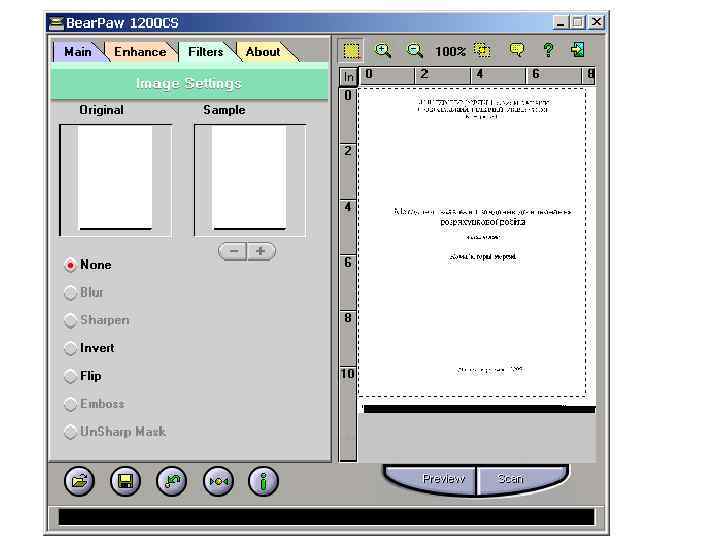
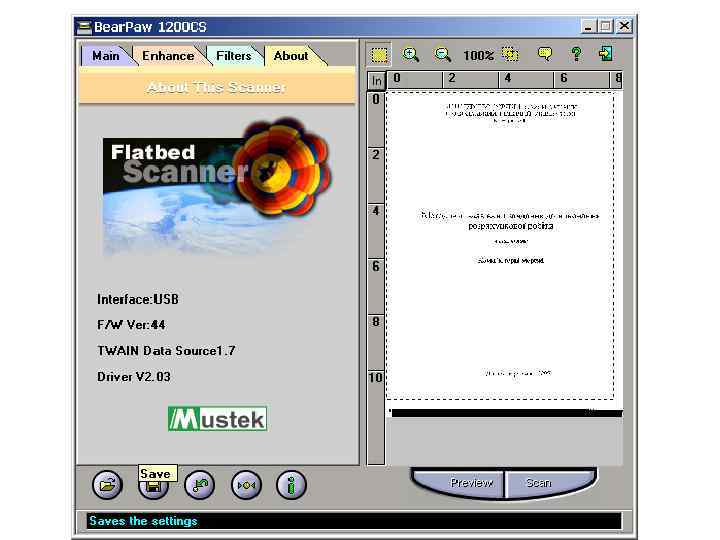
 Результат застосування очистки зображення
Результат застосування очистки зображення
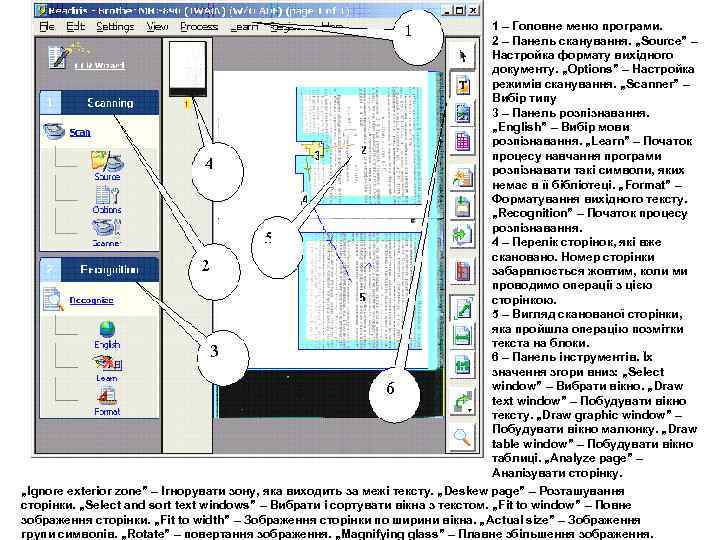 1 – Головне меню програми. 2 – Панель сканування. „Source” – Настройка формату вихідного документу. „Options” – Настройка режимів сканування. „Scanner” – Вибір типу 3 – Панель розпізнавання. „English” – Вибір мови розпізнавання. „Learn” – Початок процесу навчання програми розпізнавати такі символи, яких немає в її бібліотеці. „Format” – Форматування вихідного тексту. „Recognition” – Початок процесу розпізнавання. 4 – Перелік сторінок, які вже скановано. Номер сторінки забарвлюється жовтим, коли ми проводимо операції з цією сторінкою. 5 – Вигляд сканованої сторінки, яка пройшла операцію позмітки текста на блоки. 6 – Панель інструментів. Їх значення згори вниз: „Select window” – Вибрати вікно. „Draw text window” – Побудувати вікно тексту. „Draw graphic window” – Побудувати вікно малюнку. „Draw table window” – Побудувати вікно таблиці. „Analyze page” – Аналізувати сторінку. „Ignore exterior zone” – Ігнорувати зону, яка виходить за межі тексту. „Deskew page” – Розташування сторінки. „Select and sort text windows” – Вибрати і сортувати вікна з текстом. „Fit to window” – Повне зображення сторінки. „Fit to width” – Зображення сторінки по ширини вікна. „Actual size” – Зображення групи символів. „Rotate” – повертання зображення. „Magnifying glass” – Плавне збільшення зображення.
1 – Головне меню програми. 2 – Панель сканування. „Source” – Настройка формату вихідного документу. „Options” – Настройка режимів сканування. „Scanner” – Вибір типу 3 – Панель розпізнавання. „English” – Вибір мови розпізнавання. „Learn” – Початок процесу навчання програми розпізнавати такі символи, яких немає в її бібліотеці. „Format” – Форматування вихідного тексту. „Recognition” – Початок процесу розпізнавання. 4 – Перелік сторінок, які вже скановано. Номер сторінки забарвлюється жовтим, коли ми проводимо операції з цією сторінкою. 5 – Вигляд сканованої сторінки, яка пройшла операцію позмітки текста на блоки. 6 – Панель інструментів. Їх значення згори вниз: „Select window” – Вибрати вікно. „Draw text window” – Побудувати вікно тексту. „Draw graphic window” – Побудувати вікно малюнку. „Draw table window” – Побудувати вікно таблиці. „Analyze page” – Аналізувати сторінку. „Ignore exterior zone” – Ігнорувати зону, яка виходить за межі тексту. „Deskew page” – Розташування сторінки. „Select and sort text windows” – Вибрати і сортувати вікна з текстом. „Fit to window” – Повне зображення сторінки. „Fit to width” – Зображення сторінки по ширини вікна. „Actual size” – Зображення групи символів. „Rotate” – повертання зображення. „Magnifying glass” – Плавне збільшення зображення.
 Перекладач Плай Закладка „Переклад” програми Плай Закладка „Настроювання” програми Плай
Перекладач Плай Закладка „Переклад” програми Плай Закладка „Настроювання” програми Плай
 Спел-чекер Рута Перевірка правопису та граматики засобами програми Рута Вікно з парадигмами слова програми Рута
Спел-чекер Рута Перевірка правопису та граматики засобами програми Рута Вікно з парадигмами слова програми Рута
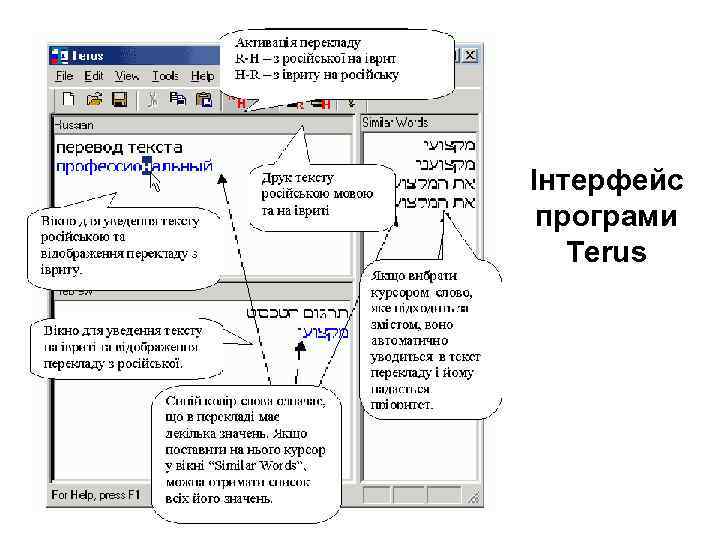 Інтерфейс програми Terus
Інтерфейс програми Terus
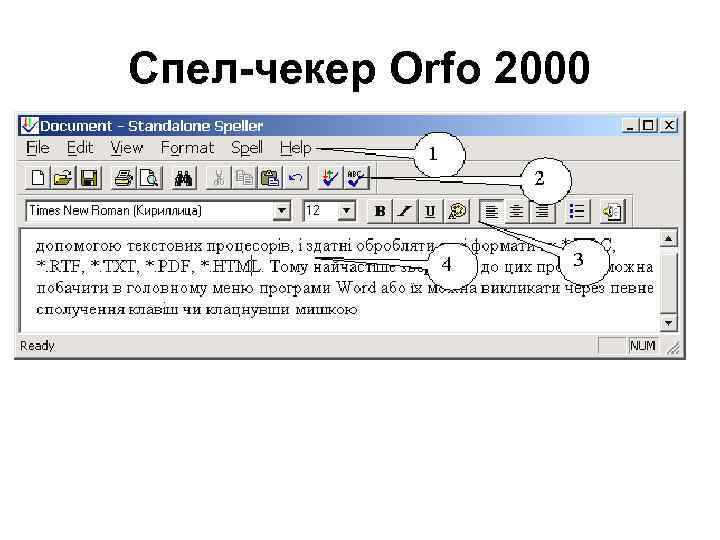 Спел-чекер Orfo 2000
Спел-чекер Orfo 2000
 Пререкладач Prompt
Пререкладач Prompt
 Перекла дач Soсrat
Перекла дач Soсrat
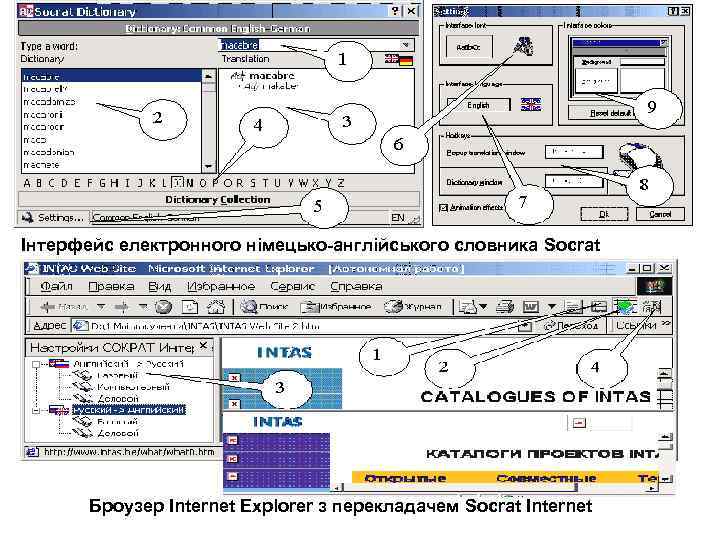 Інтерфейс електронного німецько-англійського словника Soсrat Броузер Internet Explorer з перекладачем Soсrat Internet
Інтерфейс електронного німецько-англійського словника Soсrat Броузер Internet Explorer з перекладачем Soсrat Internet
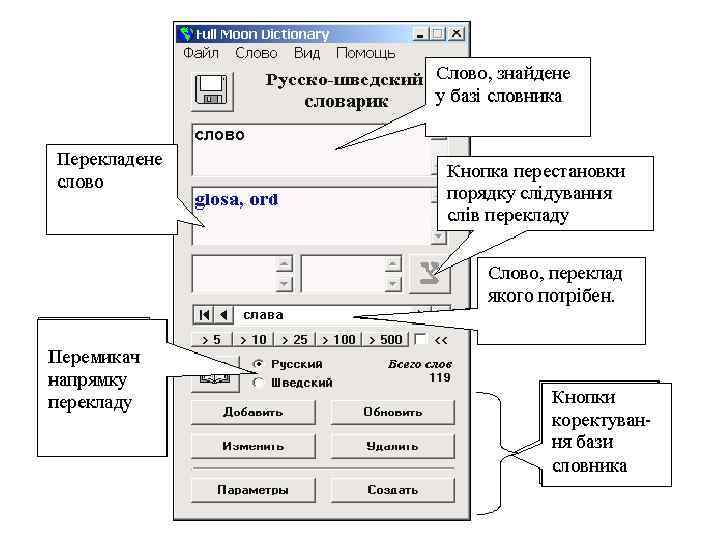

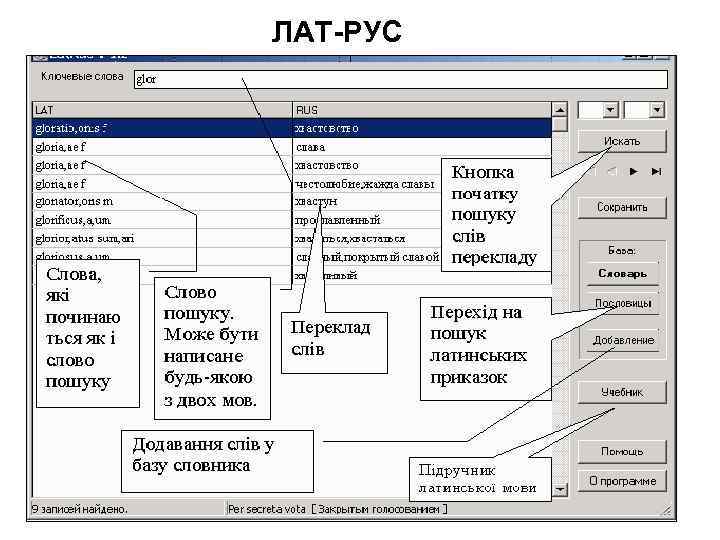 ЛАТ-РУС
ЛАТ-РУС
 Перекладачі вигляді автономних кишенькових електронних пристроїв
Перекладачі вигляді автономних кишенькових електронних пристроїв
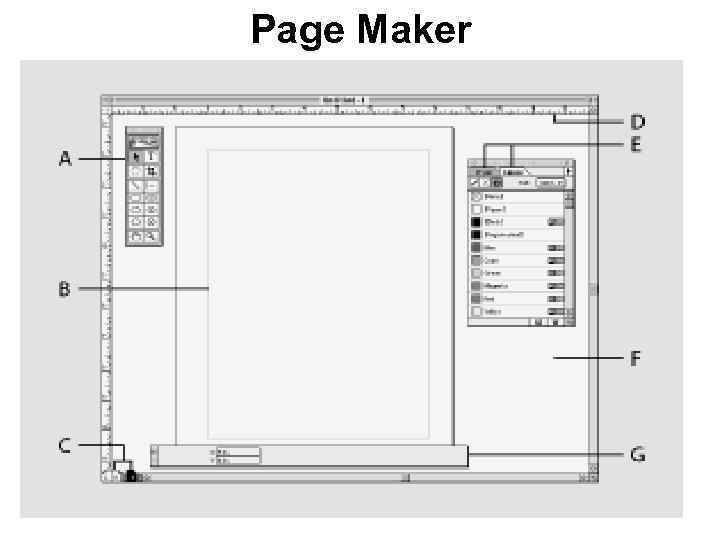 Page Maker
Page Maker